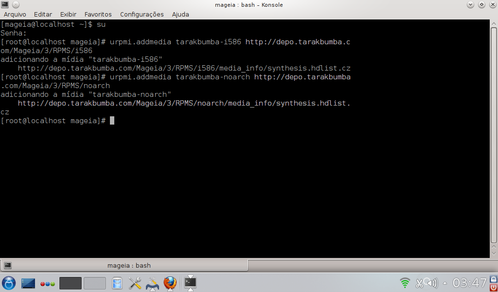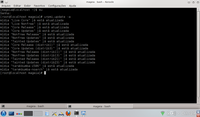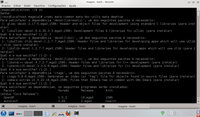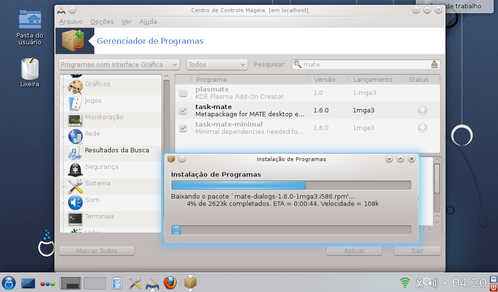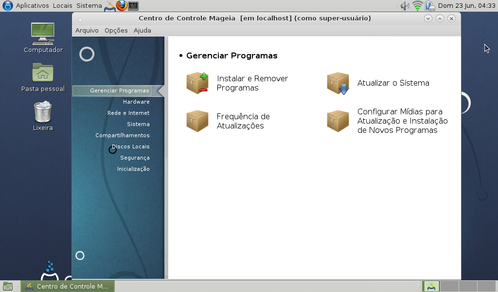Instalar MATE Desktop no Mageia 3
Publicado por Perfil removido em 01/07/2013
[ Hits: 6.475 ]
Instalar MATE Desktop no Mageia 3
su
Senha:
2. Adicione os repositórios não oficiais:
32 bits (i586):
# urpmi.addmedia tarakbumba-i586 http://depo.tarakbumba.com/Mageia/3/RPMS/i586
# urpmi.addmedia tarakbumba-noarch http://depo.tarakbumba.com/Mageia/3/RPMS/noarch
64 bits (x86_64):
# urpmi.addmedia tarakbumba-64 http://depo.tarakbumba.com/Mageia/3/RPMS/x86_64
# urpmi.addmedia tarakbumba-noarch http://depo.tarakbumba.com/Mageia/3/RPMS/noarch
3. Atualize seu Mageia-3:
# urpmi.update -a
4. Entre no Centro de Controle Mageia (CCM), vá ao "Instalar/Remover Programas" e instale os pacotes "task-mate" e "task-mate-minimal":
5. Ainda no CCM, vá em "Inicialização" e desabilite "login automático".
6. Reinicie o PC e, na tela de login, escolha MATE (clique no ícone do bloco de notas).
7. Pronto! Agora é só curtir o seu Mageia 3 MATE.
Obs.: como estamos usando repositórios não oficiais, faça esta operação por sua conta e risco. Comigo funcionou perfeitamente em duas máquinas com Mageia 3 KDE 32 bits.
Os "perigos" de vender discos usados (mesmo formatados) ou com defeito nos sites de venda online
Configurando o xorg.conf no Ubuntu - II
4shared.com - deseja salvar seus arquivos e programas?
Removendo a mensagem de erro vboxclient na inicialização LinuxMint-17x e LMDE-2
Pesquisar número num vector em C
User-Theme-Extension - sem funcionar após atualização
PDF nativo no KDE 2.2 em diante
Ativando Java Plugin no Fedora 18 (Firefox e Chrome)
Ativando Login Automático no Fedora MATE
Nenhum comentário foi encontrado.
Patrocínio
Destaques
Artigos
Bluefin - A nova geração de ambientes de trabalho Linux
Como atualizar sua versão estável do Debian
Cirurgia para acelerar o openSUSE em HD externo via USB
Dicas
Quer auto-organizar janelas (tiling) no seu Linux? Veja como no Plasma 6 e no Gnome
Copiando caminho atual do terminal direto para o clipboard do teclado
Script de montagem de chroot automatica
Tópicos
Conky não mostra temperaturas da CPU no notebook (0)
Não estou conseguindo fazer funcionar meu Postfix na versão 2.4 no Deb... (0)
Top 10 do mês
-

Xerxes
1° lugar - 146.134 pts -

Fábio Berbert de Paula
2° lugar - 63.514 pts -

Buckminster
3° lugar - 22.131 pts -

Alberto Federman Neto.
4° lugar - 20.112 pts -

Mauricio Ferrari
5° lugar - 19.357 pts -

edps
6° lugar - 17.759 pts -

Daniel Lara Souza
7° lugar - 17.242 pts -

Andre (pinduvoz)
8° lugar - 15.829 pts -

Alessandro de Oliveira Faria (A.K.A. CABELO)
9° lugar - 15.346 pts -

Diego Mendes Rodrigues
10° lugar - 14.791 pts